Opomba: Najnovejšo vsebino pomoči v vašem jeziku vam želimo zagotoviti v najkrajšem možnem času. Ta stran je bila prevedena z avtomatizacijo in lahko vsebuje slovnične napake ali nepravilnosti. Naš namen je, da bi bila vsebina za vas uporabna. Ali nam lahko na dnu te strani sporočite, ali so bile informacije za vas uporabne? Tukaj je angleški članek za preprosto referenco.
Spremenite prosojnost oblik in katerih koli drugih predmetov na risbi z uporabo podokna za oblikovanje oblike.
-
Z desno tipko miške kliknite obliko, ki jo želite spremeniti, in kliknite Oblikovanje oblike.
-
V podoknu Oblikovanje oblike je po navadi prikazana možnost Polnilo in črta. Kliknite Polnilo.
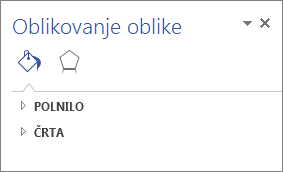
-
Pri možnosti Prosojnost uporabite drsnik, če želite spremeniti prosojnost, ali vnesite številko, če želite določiti natančen odstotek prosojnosti.
Manjše število pomeni manj transparentno, večje število pa bolj transparentno.
Oglejte si predogled v živo vaše risbe, če želite videti, kako bo videti oblika.
Namig: Če želite spremeniti prosojnost več kot eno obliko, pritisnite in pridržite tipko Ctrl, medtem ko klikate oblike, ki jo želite spremeniti. Nato v podoknu Oblikovanje oblike spremeni prosojnost vseh izbranih oblik hkrati. Predmete, ki so združeni , lahko spremenite skupaj tako, da kliknete skupine.
Če želite spremeniti prosojnost katerega koli predmeta na risbi, vključno s povezovalniki ali črtami, vsebniki ali oblački.
Če ima oblika polnilo s prelivom
V podoknu Oblikovanje oblike pri drsniku za Polnilo > Mesta, kjer se prehajanja končajo, kliknite vsak konec (drsna puščica) in nastavite želeno prosojnost.
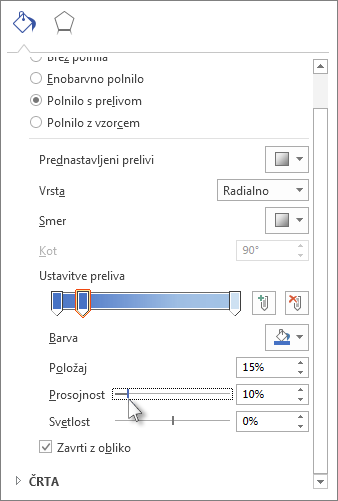
S tem boste spremenili le prosojnost dela risbe, ki ga nadzira mesto, kjer se prehajanje konča. Če želite, da ima celotna oblika enako prosojnost, na primer 75 %, nastavite prosojnost na 75 % na vsakem mestu, kjer se prehajanje konča. Če pa želite imeti enako prosojnost v celotni obliki, je najpreprosteje, da spremenite polnilo iz možnosti »preliv« v »polno«.










